advertisement
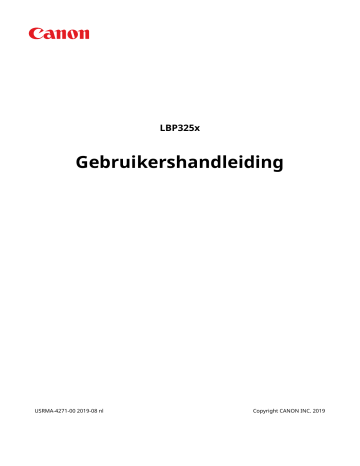
Beveiliging
De functies van de machine beperken
600U-03F
De kans bestaat dat sommige functies van de machine bijna nooit worden gebruikt of aanleiding geven voor misbruik.
Uit veiligheidsoverwegingen kunt u de functionaliteit van de machine beperken door deze functies geheel of gedeeltelijk uit te schakelen.
Beperkingen instellen voor de afdrukfuncties
Beperkingen instellen voor de afdrukbewerkingen(P. 239)
Beperkingen instellen voor USB-functies
Beperkingen instellen voor USB-functies(P. 243)
Beperkingen instellen voor functies van het bedieningspaneel
Beperkingen instellen voor functies van het bedieningspaneel(P. 246)
Beperkingen instellen voor netwerkfuncties inclusief HTTP communicatie
HTTP-communicatie uitschakelen(P. 249)
De UI op afstand uitschakelen(P. 250)
De LAN poort uitschakelen(P. 251)
De geschiedenis van afdruktaken verbergen
De geschiedenis van afdruktaken verbergen(P. 252)
238
Beveiliging
Beperkingen instellen voor de afdrukbewerkingen
600U-03H
U kunt instellingen opgeven die verhinderen dat ontvangen afdrukgegevens automatisch worden afgedrukt, hetgeen papierverspilling vermindert en verhindert dat derden het apparaat gebruiken. Om deze functie te gebruiken, moet u
een optionele SD card installeren. Een SD-card installeren(P. 511)
●
Ook als de afdrukbewerkingen zijn beperkt, kunnen instellingslijsten en -rapporten worden afgedrukt.
Rapporten en lijsten afdrukken(P. 456)
1
Start de externe UI en meld u aan in de managementstand. De UI op afstand starten(P. 295)
2
Klik op [Instellingen/registratie].
3
Klik op [Beveiliging] [Beheerinstellingen].
239
Beveiliging
4
Klik op [Bewerken].
5
Voer het wachtwoord van de systeembeheerder in [Huidig wachtwoord systeembeheerder].
6
Schakel het selectievakje [Afdrukopdrachten beperken] in en klik op [OK].
240
Beveiliging
[Afdrukopdrachten beperken]
Schakel het selectievakje in om afdrukbewerkingen van het apparaat te beperken. Schakel het selectievakje uit als u de beperking wilt opheffen.
7
Een harde reset uitvoeren.
● Klik op [Apparaatcontrole], selecteer [Harde reset] en klik vervolgens op [Uitvoeren].
➠ De instellingen worden ingeschakeld nadat een harde reset is verricht.
Bij beperkte afdrukbewerkingen
●
● Uitsluitend PDF, PS, EPS, en XPS bestanden opgeslagen in vakken kunnen worden afgedrukt vanaf de
externe UI. Afdrukken zonder een bestand te openen (Direct Print)(P. 104)
● USB Direct Print vanuit USB geheugentoestel en E-mail Print zijn niet beschikbaar.
KOPPELINGEN
241
Beveiliging
Een document dat op het apparaat is opgeslagen, afdrukken (Opgeslagen taak afdrukken)(P. 94)
242
Beveiliging
Beperkingen instellen voor USB-functies
600U-03J
USB is een handige manier om randapparatuur aan te sluiten en gegevens op te slaan of te verplaatsen. Bij een onjuist beheer kan USB echter ook een bron van informatielekkage zijn. Wees voorzichtig wanneer u USBgeheugenapparaten gebruikt. Dit gedeelte beschrijft hoe u de verbinding via de USB-poort van het apparaat kunt beperken en hoe u het gebruik van USB-geheugenapparaten kunt uitsluiten.
Beperkingen instellen voor de USB-verbinding met een computer(P. 243)
Beperkingen instellen functie USB Direct Print(P. 244)
Beperkingen instellen voor de USB-verbinding met een computer
U kunt de USB poort aan de achterzijde van het apparaat, om een computer aan te sluiten, uitschakelen. Verbinding met een computer via USB wordt uitgeschakeld, maar een USB geheugentoestel kan worden aangesloten op de
USB poort aan de rechterzijde van het apparaat.
1
Druk op ( ).
2
Druk op / om <Interface> te selecteren en druk vervolgens op .
3
Selecteer <Interfaceselectie> en druk op .
● Als er een bericht wordt weergegeven, druk dan op .
4
Selecteer <USB> en druk op .
5
Selecteer <Uit> en druk op .
<Uit>
Selecteer deze optie om de USB-poort aan de achterzijde van het apparaat uit te schakelen.
<Aan>
Selecteer deze optie om de USB-poort aan de achterzijde van het apparaat in te schakelen.
243
Beveiliging
6
Verricht een harde reset. Een harde reset verrichten(P. 422)
➠ De instellingen worden ingeschakeld nadat een harde reset is verricht.
Beperkingen instellen functie USB Direct Print
U kunt instellen dat er geen gegevens mogen worden afgedrukt die zijn opgeslagen op een USB-geheugentoestel. Nu kunnen er geen gegevens worden afgedrukt die zijn opgeslagen in het USB-geheugentoestel.
1
Start de externe UI en meld u aan in de managementstand. De UI op afstand starten(P. 295)
2
Klik op [Instellingen/registratie].
3
Klik op [Beveiliging] [Beheerinstellingen].
4
Klik op [Bewerken].
244
Beveiliging
5
Voer het wachtwoord van de systeembeheerder in [Huidig wachtwoord systeembeheerder].
6
Maak het selectievakje [USB Direct afdruk] leeg en klik op [OK].
[USB Direct afdruk]
Deactiveer dit selectievakje om direct afdrukken vanuit een USB-geheugentoestel uit te schakelen. Activeer dit selectievakje om direct afdrukken vanuit een USB-geheugentoestel in te schakelen. Als u ook het selectievakje [USB Direct schermafdruk automatisch weergeven] activeert, verschijnt automatisch het scherm
USB Direct Print als een USB-geheugentoestel op het apparaat wordt aangesloten.
KOPPELINGEN
Afdrukken vanaf een USB-geheugentoestel (direct afdrukken via geheugengeheugentoestellen)(P. 79)
245
Beveiliging
Beperkingen instellen voor functies van het bedieningspaneel
U kunt het gebruik van de sleutelparen op het bedieningspaneel beperken om te verhinderen dat de apparaatinstellingen abusievelijk worden veranderd.
600U-03K
1
Start de externe UI en meld u aan in de managementstand. De UI op afstand starten(P. 295)
2
Klik op [Instellingen/registratie].
3
Klik op [Beveiliging] [Beheerinstellingen].
246
4
Klik op [Bewerken].
Beveiliging
5
Voer het wachtwoord van de systeembeheerder in [Huidig wachtwoord systeembeheerder].
6
Activeer het selectievakje van de te bepreken sleutel en klik op [OK].
247
Beveiliging
[Te vergrendelen toetsen]
U kunt het selectievakje activeren om de overeenkomstige sleutel te vergrendelen, ook als hij wordt ingedrukt vanaf het bedieningspaneel. Deactiveer het selectievakje om de sleutel te ontgrendelen. U kunt de
instelsleutel ook ontgrendelen vanaf het bedieningspaneel ( Instellingen beheren(P. 333) ).
●
Functies van de sleutels Bedieningspaneel(P. 25)
248
Beveiliging
HTTP-communicatie uitschakelen
600U-03L
HTTP wordt gebruikt voor communicatie via het netwerk, bijvoorbeeld wanneer u het apparaat bedient via de UI op afstand. Als u een USB-verbinding gebruikt of HTTP om een andere reden niet nodig hebt, kunt u het protocol uitschakelen om aanvallen van kwaadwillende gebruikers via de ongebruikte HTTP-poort te voorkomen.
Als u HTTP uitschakelt, zijn bepaalde netwerkfuncties niet meer beschikbaar, zoals de UI op afstand, afdrukken via WSD en afdrukken met Google Cloudprinter.
1
Druk op ( ).
2
Druk op / om <Netwerk> te selecteren en druk vervolgens op .
● Als er een bericht wordt weergegeven, druk dan op .
3
Selecteer <TCP/IP-instellingen> <HTTP>.
4
Selecteer <Uit> en druk op .
<Uit>
Selecteer deze optie om HTTP-communicatie uit te schakelen.
<Aan>
Selecteer deze optie om HTTP-communicatie in te schakelen.
5
Verricht een harde reset. Een harde reset verrichten(P. 422)
➠ De instellingen worden ingeschakeld nadat een harde reset is verricht.
KOPPELINGEN
De UI op afstand gebruiken(P. 294)
Afdrukprotocollen en WSD-functies configureren(P. 154)
Google Cloudprinter gebruiken(P. 132)
Als het XPS printerstuurprogramma wordt gebruikt(P. 218)
249
Beveiliging
De UI op afstand uitschakelen
600U-03R
De UI op afstand is handig omdat u dan instellingen voor de machine kunt opgeven via een webbrowser op een computer. U kunt de UI op afstand alleen gebruiken als de machine via het netwerk is verbonden met een computer.
Als de machine via USB met een computer is verbonden, of als u de UI op afstand niet nodig hebt, kunt u de interface uitschakelen om het risico te verkleinen dat de machine door kwaadwillende gebruikers op afstand wordt bediend via het netwerk.
1
Druk op ( ).
2
Druk op / om <Netwerk> te selecteren en druk vervolgens op .
● Als er een bericht wordt weergegeven, druk dan op .
3
Selecteer <Instell. externe UI> <Externe UI>.
4
Selecteer <Uit> en druk op .
<Uit>
Selecteer deze optie om de UI op afstand uit te schakelen.
<Aan>
Selecteer deze optie om de UI op afstand in te schakelen.
5
Verricht een harde reset. Een harde reset verrichten(P. 422)
➠ De instellingen worden ingeschakeld nadat een harde reset is verricht.
KOPPELINGEN
De UI op afstand gebruiken(P. 294)
HTTP-communicatie uitschakelen(P. 249)
250
Beveiliging
De LAN poort uitschakelen
600U-03S
Een LAN poort is een interface die een LAN kabel aansluit voor gebruik van een netwerk. Als u het apparaat via USB gebruikt, kunt u de LAN poort uitschakelen om het netwerk uit te schakelen en zo kwaadaardige indringing van derden via de LAN poort te blokkeren.
1
Druk op ( ).
2
Druk op / om <Interface> te selecteren en druk vervolgens op .
3
Selecteer <Interfaceselectie> en druk op .
● Als er een bericht wordt weergegeven, druk dan op .
4
Selecteer <Netwerk> en druk op .
5
Selecteer <Uit> en druk op .
<Uit>
Schakelt de LAN poort uit.
<Aan>
Schakelt de LAN poort in.
6
Verricht een harde reset. Een harde reset verrichten(P. 422)
➠ De instellingen worden ingeschakeld nadat een harde reset is verricht.
251
Beveiliging
De geschiedenis van afdruktaken verbergen
600U-03U
Om de privacy van gebruikers te beschermen, kunt u instellingen opgeven om de geschiedenis van afdruktaken op het scherm van de externe UI weer te geven en de lijst met geschiedenis van afdruktaken af te drukken. De geschiedenis van afdruktaken wordt geactualiseerd en onderhouden, ook als is ingesteld dat hij wordt verborgen, zodat beheerders, indien nodig, de geschiedenis kunnen bekijken.
1
Start de externe UI en meld u aan in de managementstand. De UI op afstand starten(P. 295)
2
Klik op [Instellingen/registratie].
3
Klik op [Beveiliging] [Weergave opdrachtlog].
4
Klik op [Bewerken].
252
Beveiliging
5
Maak het selectievakje [Weergave opdrachtlog] leeg en klik op [OK].
[Weergave opdrachtlog]
Als u het selectievakje deactiveert, verschijnt de geschiedenis van afdruktaken niet op het scherm van de externe UI en kan tevens de lijst met geschiedenis van afdruktaken niet worden afgedrukt. Als u het selectievakje activeert, verschijnt de geschiedenis van afdruktaken.
[Opdrachtlog ophalen met beheersoftware toestaan]
Als u het selectievakje activeert, kunt u software voor toestelbeheer zoals iW Management Console gebruiken om een geschiedenis van afdruktaken te krijgen. Deactiveer het selectievakje om de beheersoftware om een geschiedenis van afdruktaken te krijgen, uit te schakelen. Deze functie wordt automatisch ingeschakeld als het selectievakje [Weergave opdrachtlog] is geactiveerd.
KOPPELINGEN
Taakgeschiedenis controleren(P. 305)
253
advertisement
* Your assessment is very important for improving the workof artificial intelligence, which forms the content of this project
Related manuals
advertisement
Table of contents
- 2 Inhoudsopgave
- 8 Belangrijke veiligheidsinstructies
- 9 Installatie
- 11 Elektrische aansluiting
- 12 Hantering
- 15 Onderhoud en inspecties
- 16 Verbruiksartikelen
- 20 Basishandelingen
- 22 Hoofdfuncties
- 23 Onderdelen en de bijbehorende functies
- 24 Voorzijde
- 26 Achterzijde
- 28 Binnenzijde
- 29 Multifunctionele invoer
- 30 Papierlade
- 31 Bedieningspaneel
- 34 Display
- 36 Het bedieningspaneel gebruiken
- 39 Tekst invoeren
- 41 Het apparaat in- en uitschakelen
- 43 Het apparaat snel opstarten
- 45 Papier plaatsen
- 47 Papier in de papierlade plaatsen
- 53 Papier in de multifunctionele lade plaatsen
- 56 Enveloppen of Briefkaarten laden
- 60 Voorbedrukt papier plaatsen
- 65 Het type en formaat papier opgeven
- 66 Het type en formaat papier opgeven dat in de papierlade is geplaatst
- 68 Het papierformaat en de papiersoort in de multifunctionele lade opgeven
- 70 Energie besparen
- 71 De slaapstand instellen
- 73 De automatische uitschakeltijd instellen
- 77 Een document afdrukken
- 78 Afdrukken vanaf een computer
- 81 Afdrukken annuleren
- 83 Verschillende afdrukmethoden
- 85 Afdrukken vanaf een USB-geheugentoestel (direct afdrukken via geheugengeheugentoestellen)
- 94 De standaardinstellingen voor afdrukken wijzigen
- 96 Een document afdrukken dat is beveiligd met een pincode (beveiligd afdrukken)
- 99 De gecodeerde, beveiligde afdruk gebruiken
- 100 Een document dat op het apparaat is opgeslagen, afdrukken (Opgeslagen taak afdrukken)
- 104 Een document verwijderen dat is opgeslagen in het apparaat
- 108 Een naam of pincode voor een vak instellen
- 110 Afdrukken zonder een bestand te openen (Direct Print)
- 113 Afdrukinstellingen voor Direct Print
- 120 Ontvangen e-mail afdrukken (E-Mail Print)
- 127 Kan handig worden toegepast met een mobiel toestel
- 128 Verbinding maken met een mobiel toestel
- 129 Het apparaat door toepassingen gebruiken
- 131 AirPrint gebruiken
- 135 Afdrukken met AirPrint
- 137 Als AirPrint gebruiken niet mogelijk is
- 138 Google Cloudprinter gebruiken
- 142 Het apparaat op afstand beheren
- 144 Netwerk
- 145 Verbinding maken met een netwerk
- 147 Verbinding maken met een bekabeld LAN
- 149 IP-adressen instellen
- 150 IPv4-adres instellen
- 155 IPv6-adres instellen
- 159 Het apparaat configureren voor afdrukken vanaf een computer
- 160 Afdrukprotocollen en WSD-functies configureren
- 166 IPP/IPPS inschakelen
- 173 Printerpoorten configureren
- 176 Een printserver instellen
- 180 De machine configureren voor uw netwerkomgeving
- 181 Ethernet-instellingen configureren
- 183 Een wachttijd instellen voor verbinding met een netwerk
- 184 DNS configureren
- 190 WINS configureren
- 193 SNTP configureren
- 196 De machine bewaken en bedienen met SNMP
- 202 Instellingen voor software voor apparaatbeheer configureren
- 206 SMB configureren
- 209 Instellingen voor afdrukken op de computer configureren
- 213 Beveiliging
- 214 De machine beschermen tegen ongeoorloofde toegang
- 215 Onbevoegde toegang voorkomen
- 217 Toegangsmachtigingen instellen
- 218 Het wachtwoord van de systeembeheerder instellen
- 221 Afdeling-ID beheer configureren
- 229 Een pincode instellen voor UI op afstand
- 230 Communicatie beperken door firewalls in te stellen
- 231 IP-adressen opgeven voor firewallregels
- 237 MAC-adressen opgeven voor firewallregels
- 241 Een proxy instellen
- 244 De functies van de machine beperken
- 245 Beperkingen instellen voor de afdrukbewerkingen
- 249 Beperkingen instellen voor USB-functies
- 252 Beperkingen instellen voor functies van het bedieningspaneel
- 255 HTTP-communicatie uitschakelen
- 256 De UI op afstand uitschakelen
- 257 De LAN poort uitschakelen
- 258 De geschiedenis van afdruktaken verbergen
- 260 Geavanceerde beveiligingsfuncties implementeren
- 262 TLS gebruiken voor beveiligde communicatie
- 267 IPSec-instellingen configureren
- 277 IEEE 802.1X-verificatie configureren
- 283 Instellingen configureren voor sleutelparen en digitale certificaten
- 284 Sleutelparen genereren
- 293 Door een CA uitgegeven sleutelparen en digitale certificaten gebruiken
- 297 Sleutelparen en digitale certificaten verifiëren
- 300 De UI op afstand gebruiken
- 301 De UI op afstand starten
- 304 Schermen van de UI op afstand
- 310 Documenten beheren en de status van de machine controleren
- 316 Eindgebruikers machtigen om documenten te behandelen
- 319 Menuopties instellen via de UI op afstand
- 321 Geregistreerde gegevens opslaan/laden
- 322 Geregistreerde data opslaan
- 324 Geregistreerde data laden
- 327 Overzicht van menuopties
- 328 Menu Instellingen
- 329 Instelmenu
- 343 Papierbron
- 344 Netwerk
- 366 Layout
- 370 Afdrukkwaliteit
- 374 Interface
- 377 Gebruikersonderhoud
- 391 Afdrukmodus
- 393 Specifieke instellingen voor de afdrukmodus
- 394 UFR II
- 395 PCL
- 401 Beeldverwerking
- 407 XPS
- 411 PDF
- 415 PS
- 418 MEAP-instellingen
- 420 Controleer teller
- 421 Menu initialiseren
- 422 Hulpprogrammamenu
- 426 Taakmenu
- 428 Menu Reset
- 431 Menu Invoer selecteren
- 439 Problemen oplossen (FAQ)
- 441 Onderhoud
- 443 Het apparaat reinigen
- 444 Behuizing
- 445 Fixeereenheid
- 446 De tonercartridges vervangen
- 452 De machine verplaatsen
- 454 Afdrukkwaliteit handhaven en verbeteren
- 455 Afdrukdensiteit aanpassen
- 457 De afdrukpositie aanpassen
- 462 Rapporten en lijsten afdrukken
- 472 Aantal afdrukken weergeven
- 475 Verbruiksartikelen controleren
- 477 Instellingen terugzetten op de standaardwaarden
- 478 Menu initialiseren
- 479 De netwerkinstellingen initialiseren
- 481 Bijlage
- 482 Software van derden
- 483 Handige functies
- 484 Milieubesparing levert geld op
- 485 Efficiënter werken
- 487 Ongekende mogelijkheden
- 489 Technische specificaties
- 490 Hoofdeenheid
- 492 Geschikt papier
- 496 Paper Feeder PF-C
- 497 Printerfuncties
- 501 Beheerfuncties
- 505 Besturingssystemen
- 506 Netwerkomgeving
- 507 Verbruiksartikelen
- 509 Opties
- 510 Als optie verkrijgbare apparatuur
- 511 Systeemopties
- 513 Het ROM installeren
- 517 Een SD-card installeren
- 522 Handleidingen en hun inhoud
- 523 Gebruiken Gebruikershandleiding
- 524 Lay-out van het scherm Gebruikershandleiding
- 527 Inzien Gebruikershandleiding
- 529 MEAP-applicaties beheren
- 530 FTP-clients gebruiken
- 531 Voorbereidingen voor het gebruik van de FTP-server
- 534 Afdrukken via FTP-client (FTP Print)
- 536 Instellingen via de FTP-client opgeven
- 543 Overige
- 544 Basisbewerkingen in Windows
- 553 Voorbeelden van lettertypen
- 558 Kennisgeving
- 562 SIL OPEN FONT LICENSE